यदि आपका कंप्यूटर किसी अन्य क्षेत्र में रखा गया हैलोगों के पास इसे चलाने और चलाने के दौरान आसान पहुंच हो सकती है, तब आपको अपने पास नहीं होने पर इसे बंद करने के लिए पासवर्ड सेट करने पर विचार करना चाहिए। सौभाग्य से, विंडोज आपको उपयोगकर्ता नाम और पासवर्ड का उपयोग करके अनधिकृत पहुंच को रोकने के लिए आसानी से आपकी स्क्रीन को लॉक करने की अनुमति देता है, लेकिन अगर यह आपके लिए कॉन्फ़िगर किए गए पासवर्ड-सुरक्षित खाते के बिना एक साझा कंप्यूटर है, तो कंप्यूटर के अन्य उपयोगकर्ता इसे आसानी से अनलॉक कर सकते हैं। यदि आप इस उद्देश्य के लिए किसी तृतीय-पक्ष उपकरण की तलाश कर रहे हैं, तो प्रयास करें डेस्कटॉप VLocker। यह एक पोर्टेबल ऐप है जो आपको जल्दी लॉक करने देता हैआपकी पसंद के पासवर्ड के साथ जाने पर आपकी स्क्रीन जो कि आपके USB फ्लैश ड्राइव पर केवल ऐप रखकर, उस कंप्यूटर का पासवर्ड नहीं है। यह उपयोगकर्ता के अनुकूल, हल्का और एक अच्छा UI को स्पोर्ट करता है, और आपको लॉक स्क्रीन बैकग्राउंड को कस्टमाइज़ करने का एक तरीका भी प्रदान करता है।
आरंभ करने के लिए, इसकी RAR फ़ाइल डाउनलोड करें और निकालेंआपके पीसी पर आसानी से सुलभ स्थान पर संग्रह के भीतर रखी गई EXE फ़ाइल। उसके बाद, बस ऐप चलाएं, जिस पर डेस्कटॉप वीएलॉकर आपको लॉकस्क्रीन पासवर्ड चुनने के लिए कहेगा। दर्ज करें और संबंधित फ़ील्ड में पासवर्ड की पुष्टि करें और ठीक पर क्लिक करें।

फिर आपको उपकरण के मुख्य के साथ प्रस्तुत किया जाता हैअनुप्रयोग विंडो जिसमें तीन बटन होते हैं: सेटिंग्स, लॉक डेस्कटॉप और अबाउट। पीसी को लॉक करने के लिए, आपको केवल डेस्कटॉप को लॉक करना है। स्क्रीन को लॉक करने के लिए एप्लिकेशन किसी भी हॉटकी का समर्थन नहीं करता है, जिसे इसकी एकमात्र बड़ी कमी माना जा सकता है, क्योंकि हर बार जब आप अपने सिस्टम को लॉक करना चाहते हैं तो लॉक डेस्कटॉप बटन पर क्लिक करना आपके कीबोर्ड पर Win + L दबाने से कम सुविधाजनक हो सकता है, इसके लिए कीबोर्ड रद्दी। इससे पहले कि आप आगे देखें कि VLocker लॉक स्क्रीन कैसी है, आइए सबसे पहले इसकी सेटिंग विंडो के माध्यम से इसे अनुकूलित करने का तरीका जानें।
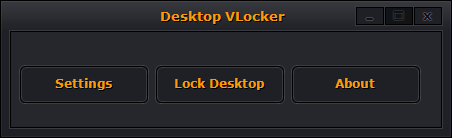
एकमात्र विकल्प स्क्रीन आपको बदलने देता हैडिफ़ॉल्ट पासवर्ड और लॉक स्क्रीन की डिफ़ॉल्ट पृष्ठभूमि छवि। यह केवल JPEG प्रारूप में छवियों का समर्थन करता है, इसलिए यदि आपकी पसंद की पृष्ठभूमि PNG या किसी अन्य चित्र प्रारूप में है, तो आपको सबसे पहले इसे JPEG में बदलने की आवश्यकता होगी। पृष्ठभूमि छवि को चुनने के अलावा, आप लॉक स्क्रीन की अस्पष्टता को 25%, 50%, 75% और 100% के बीच भी बदल सकते हैं। इसके अलावा, आप ऐप को विंडोज स्टार्टअप पर चलाने के लिए विकल्प को टॉगल कर सकते हैं, अगर आप इसे कंप्यूटर पर इसके हार्ड ड्राइव से अक्सर उपयोग करना चाहते हैं।
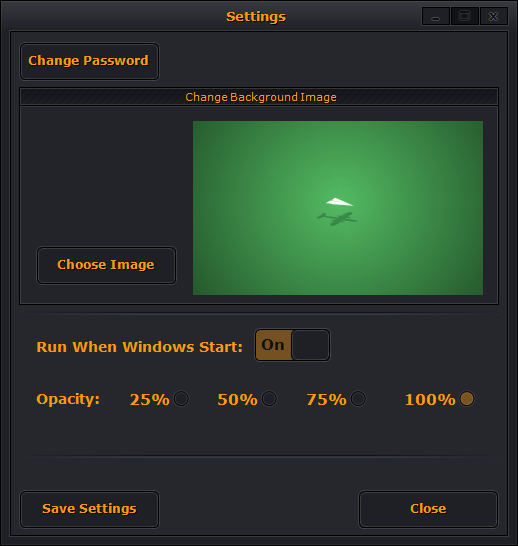
जब आप डेस्कटॉप VLock का उपयोग करके अपने सिस्टम को लॉक करते हैं तो यहां लॉक स्क्रीन कैसी दिखती है।
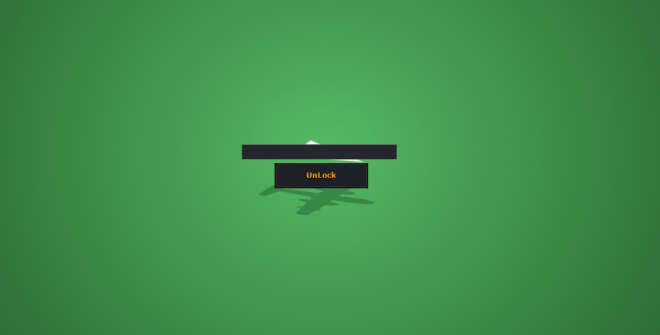
जबकि यह आपके सिस्टम की सुरक्षा के लिए एक अच्छा साधन हैपहुँच से और आपको लॉक स्क्रीन छवि को अनुकूलित करने की सुविधा देता है, इसमें कुछ कमियाँ हैं जिन्हें दूर करने की आवश्यकता है। सबसे पहले, कोई हॉटकी सपोर्ट नहीं है, जो कई के लिए सभी अधिक बोझिलों को लॉक और अनलॉक करेगा। दूसरे, उच्च रिज़ॉल्यूशन स्क्रीन पर लॉक स्क्रीन की छवि अच्छी तरह से मापी नहीं जाती है। और अंत में, डेस्कटॉप VLocker भी मल्टी-मॉनिटर सेटअप का समर्थन नहीं करता है।
VLocker एक ओपन सोर्स प्रोग्राम है जो Windows XP, Windows Vista, Windows 7, Windows 8 और 8.1 पर काम करता है।
डाउनलोड डेस्कटॉप VLocker













टिप्पणियाँ